如何禁止Edge浏览器扫描下载过的文件
1、首选我们打开Edge浏览器,在浏览器右上方可以看到一个由三个点组成的“设置及其它”图标,使用鼠标点击该图标。

2、点击之后会在下方弹出Edge浏览器的菜单窗口,在窗口中找到并点击“设置”这一项。

3、这时会进入Edge浏览器的设置页面中,在页面左侧的导航菜单中点击切换到“隐私和服务”页面中。
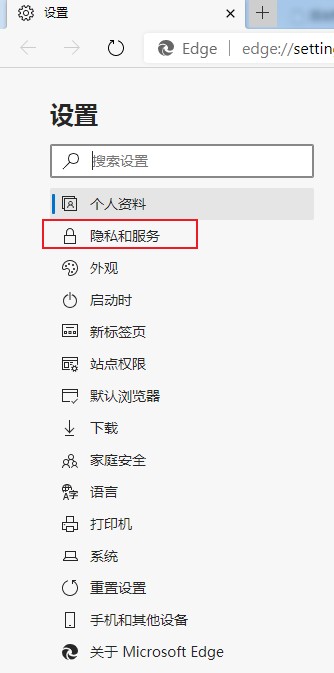
4、进入隐私和服务页面后,下拉页面找到“Microsoft Defender Smartscreen”这一栏,点击其右侧的开关将其关闭就可以了。
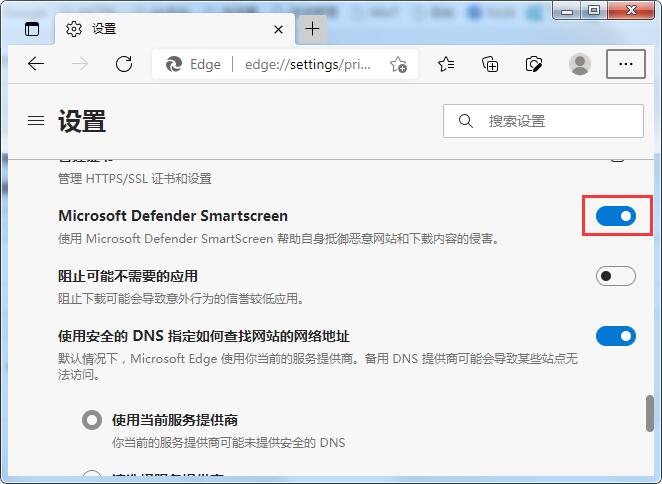
以上就是关于如何禁止Edge浏览器扫描下载过的文件的全部内容,大家只按照上面的方法来进行设置后,Edge浏览器就不会再扫描下载的文件了。